-
win7 64位旗舰安装教程
- 2016-11-06 20:30:20 来源:windows10系统之家 作者:爱win10
现在网上的如何用u盘安装系统教程非常多,但是网上的安装教程琳琅满目具体使用那个比较好呢?实在是让人难以抉择,现在小编手上有比较简单的安装方法,win7 64位旗舰安装教程,下面就让系统之家小编为大家介绍win7 64位旗舰安装教程的具体内容吧。
1、打开下载的系统镜像文件,右击选择“解压到YLMF_Win7 _Ultimate_X64_2014047.iso”。如图1所示
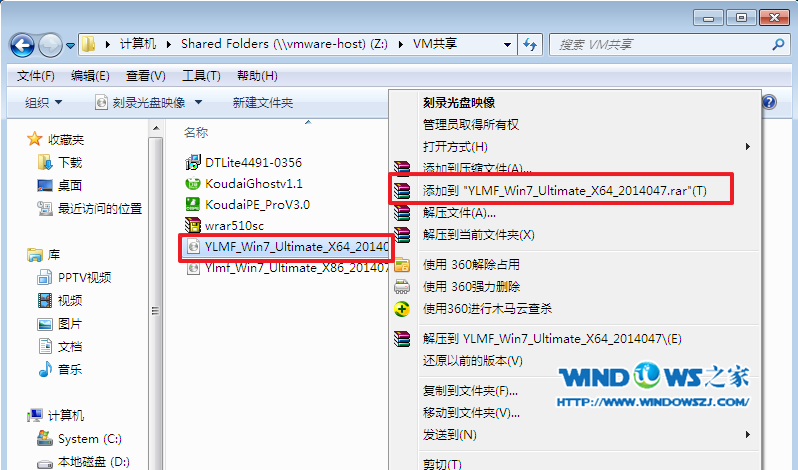
win7 64位旗舰安装教程图1
2、双击setup.exe,如图1所示
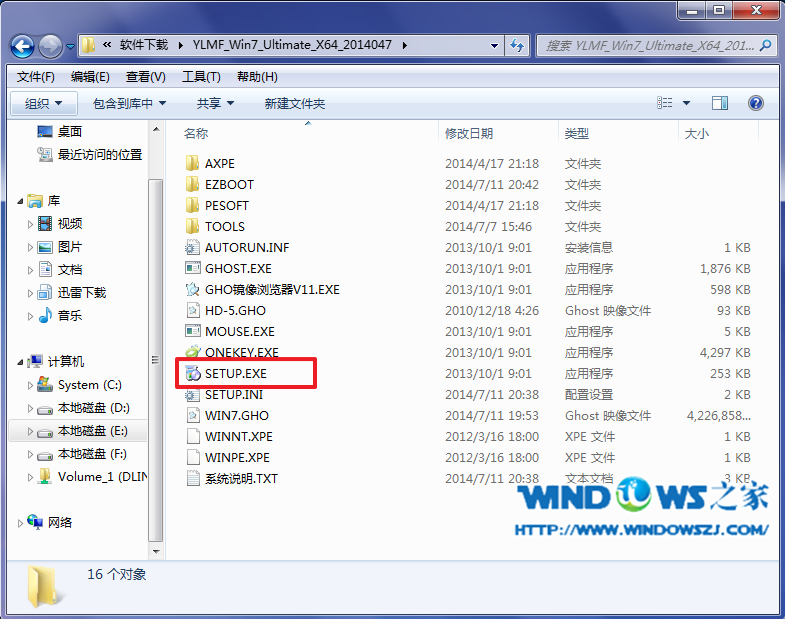
win7 64位旗舰安装教程图2
3、选择“安装WIN7 X64系统第一硬盘分区”。如图3所示
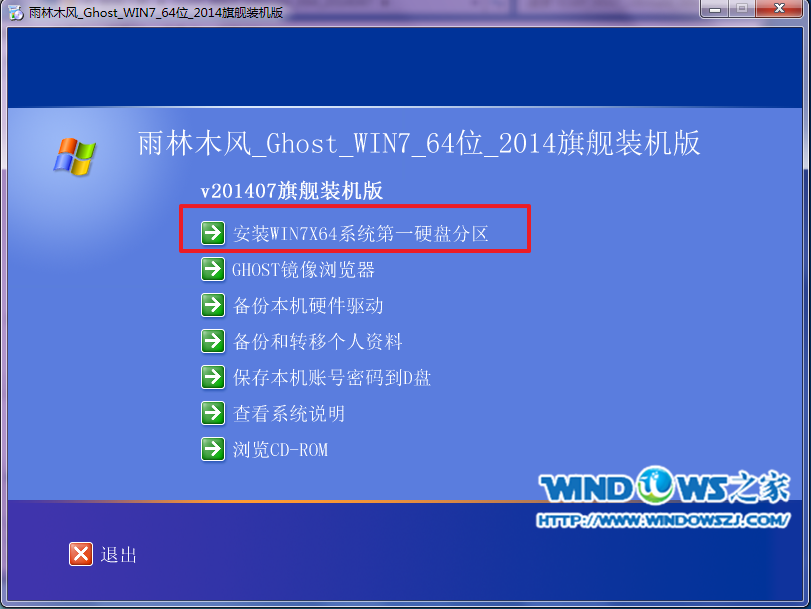
win7 64位旗舰安装教程图3
4、点击“安装”,选择映像路径,选择C盘,最后按“确定”。如图4所示

win7 64位旗舰安装教程图4
5、选择“是”,立即重启。如图5所示
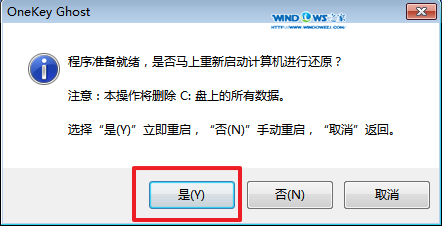
win7 64位旗舰安装教程图5
6、之后不需要自己再动手了,它会自动安装。以下是关键的截图,参考一下,如图6、图7、图8所示
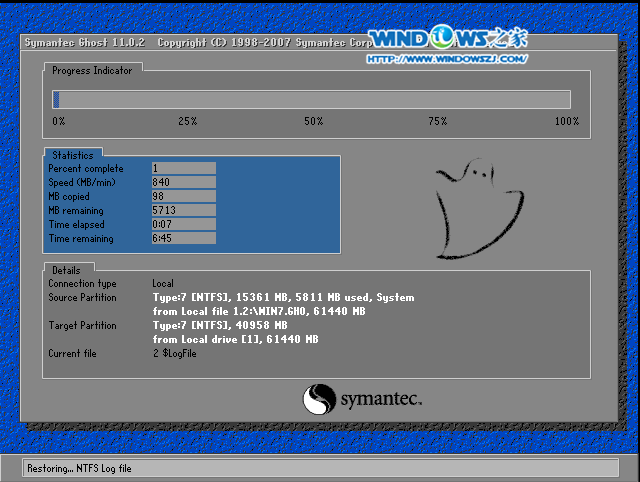
win7 64位旗舰安装教程图6

win7 64位旗舰安装教程图7
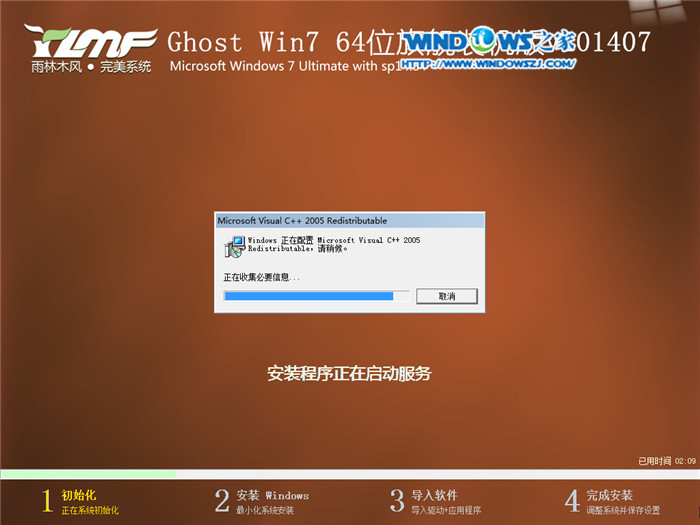
win7 64位旗舰安装教程图8
7、重启后系统就安装好了,如图9所示

win7 64位旗舰安装教程图9
好了,以上就是小编为大家介绍的win7 64位旗舰安装教程,其实关于win7 64位旗舰安装的方法还是非常简单的,如果大家还想了解更多的资讯敬请关注系统之家官网吧。系统之家官网为大家提供跟更多的资讯。
猜您喜欢
- 不支持卸载修补程序包,小编告诉你卸载..2018-04-02
- 怎么一键激活windows7系统2022-12-05
- pc端国产操作系统有哪些2020-11-03
- 最实用的家用电脑进入bios方法..2016-10-20
- win7激活密钥怎么读取2022-08-24
- win7 虚拟机怎么安装2016-08-19
相关推荐
- 图文详解怎么远程控制别人的电脑.. 2018-12-04
- 最简单windows7u盘启动教程 2017-05-11
- uefigpt系统一键重装解决方法.. 2017-03-10
- 小编告诉你电脑iso文件怎么打开.. 2017-10-25
- Ghost windows8.1系统64位激活工具最.. 2017-05-12
- 惠普笔记本win7纯净版最新下载.. 2017-03-07





 系统之家一键重装
系统之家一键重装
 小白重装win10
小白重装win10
 多美浏览器 2.5.0.200
多美浏览器 2.5.0.200 系统之家ghost win7系统下载64位旗舰版1809
系统之家ghost win7系统下载64位旗舰版1809 电脑公司Win7系统下载64位纯净版1704
电脑公司Win7系统下载64位纯净版1704 系统之家64位win8.1全新万能版v2023.05
系统之家64位win8.1全新万能版v2023.05 格式工厂v3.0
格式工厂v3.0 番茄花园win7
番茄花园win7 系统之家U盘
系统之家U盘 谷歌浏览器47
谷歌浏览器47 Ashampoo Med
Ashampoo Med 小白系统ghos
小白系统ghos 迅雷幸福树刷
迅雷幸福树刷 小白系统ghos
小白系统ghos 超速文件搜索
超速文件搜索 系统之家win1
系统之家win1 智慧云浏览器
智慧云浏览器 粤公网安备 44130202001061号
粤公网安备 44130202001061号